Integrer udgående marketing med et CMS-system, Dynamics 365-portaler eller en Power Apps-portaler
Vigtige oplysninger
Denne artikel gælder kun for udgående marketing, som fjernes fra produktet den 30. juni 2025. For at undgå afbrydelser skal du skifte til realtidskampagneforløb før denne dato. Flere oplysninger: Oversigt over overgang
I dette emne kan du lære, hvordan du kan køre interaktive marketingfunktioner for Customer Insights - Journeys ved hjælp af en integreret Dynamics 365-portal, Power Apps-portaler eller ved at bruge dit eget websted eller CMS-system.
Bemærk
Dynamics 365-portaler og Power Apps-portaler er ikke tilgængelige i alle lande/områder. Hvis dette gælder for dig, er indstillingen Brug Dynamics 365-portaler eller en Power Apps-portal ikke tilgængelig, når du kører opsætningsguiden for Customer Insights - Journeys. Du kan i stedet bruge dit CMS-system som vært for interaktive marketingfunktioner, som beskrevet i dette emne. Hvis portaler senere bliver tilgængelige i dit land/område, kan du skifte til dem på det tidspunkt, hvilket ligeledes er beskrevet i dette emne.
Hvad er forskellen på Power Apps-portaler og Dynamics 365-portaler?
Power Apps-portaler er et erstatningsprodukt for Dynamics 365-portaler. Begge produkter understøttes fortsat, men kun Power Apps-portaler er tilgængelige for nye kunder. Begge produkter fungerer på samme måde som det samme grundlæggende teknisk produkt, og fungerer på samme måde set i forhold til Customer Insights - Journeys.. Power Apps-portaler tilvejebringer dog yderligere funktioner for brugerne (hvilket ikke påvirker Customer Insights - Journeys), og er licenseret i henhold til forbrug (logon og sideindlæsninger) i stedet for pr. forekomst.
Du kan få flere oplysninger om licenser til portaler i Ofte stillede spørgsmål om Power Apps og arbejdsproceslicenser.
Ud over disse få forskelle arbejder Dynamics 365-portaler og Power Apps-portaler præcis på samme måde set i forhold til Customer Insights - Journeys, så disse to termer vil blive anvendt i flæng i resten af dette emne og andre steder i dokumentationen til Customer Insights - Journeys.
Sådan påvirker portalintegration udgående marketingfunktioner
Customer Insights - Journeys indeholder flere funktioner, der gør det muligt for kontakter at arbejde direkte med systemet. Det drejer sig om:
- Landingssider, der indeholder formularer, som kontakter kan bruge til at tilmelde sig adresselister, gratis downloads, webinarer eller andre goder
- Abonnementscentre, der gør det muligt for kontakter at administrere deres adresseliste over abonnementer og personlige oplysninger
- Videresendelsessider, som giver kontakter mulighed for at videresende marketingmails, de har modtaget fra dig (og samtidig bevare præcise sporingsoplysninger)
- Arrangementswebstedet, som gør det muligt for kontakter at læse om og tilmelde sig arrangementer
Hver af disse funktioner kræver en eller flere websider, der er offentligt tilgængelige på internettet. De enkelte sider skal også have mulighed for at hente oplysninger fra Customer Insights - Journeys og også kunne sende data tilbage til den. Du kan opnå dette på to måder:
- Brug Dynamics 365-portaler eller en Power Apps-portal: Denne indstilling er baseret på et Dynamics 365-tilføjelsesprogram, der kører direkte på samme lejer som din Customer Insights - Journeys-forekomst. Det giver dig mulighed for at gå online med Customer Insights - Journeys uden at skulle administrere eller ændre dit eget websted.
- Brug dit eget websted eller CMS-system: Denne indstilling kræver, at du har dit eget websted, hvor du kan placere sider, tilføje scripts og integrere formularer fra Customer Insights - Journeys. Du kan bruge denne indstilling parallelt med en Dynamics 365-portal eller en Power Apps-portal, hvis du ønsker det.
I følgende tabel sammenlignes det, hvordan hver af de offentlige interaktive funktioner virker, når du implementerer dem ved hjælp af en Power Apps-portal eller dit eget websted.
| Funktion | Med Power Apps-portaler | Uden Power Apps-portaler |
|---|---|---|
| Landingssider | Design og udgiv landingssider ved hjælp af den grafiske sidedesigner i Customer Insights - Journeys. Siderne køres direkte på portalen. | Design og udgiv landingssider på dit eget websted eller CMS-system. Aktivér formularer ved at tilføje et Customer Insights - Journeys-formularregistreringsscript eller ved at integrere en Marketing-formular, der er oprettet ved hjælp af den grafiske formulardesigner i Customer Insights - Journeys. Medtag et webstedssporingsscript, der er genereret af Customer Insights - Journeys, på alle landingssider for at spore sidebesøg og indsendelser og for at aktivere udløsere i kundekampagneforløb for at reagere på interaktioner i landingssider. |
| Abonnementscentre | Design og udgiv abonnementscentre ved hjælp af den grafiske sidedesigner i Customer Insights - Journeys. Siderne køres direkte på portalen. | Opret og udgiv abonnementscentre til dit eget websted eller CMS-system ved hjælp af metoder, der ligner dem til oprettelse af landingssider. Forudfyldning skal aktiveres for abonnementscenterformularer. For at opfylde det juridiske krav udgives et standardabonnementscenter på den tjenestestruktur, som din Customer Insights - Journeys-forekomst bruger. Det giver dig mulighed for at køre mailmarketingkampagner selv uden en portal eller et eksternt websted. Du kan tilpasse denne side ved hjælp af den grafiske sidedesigner i Customer Insights - Journeys. Medtag et webstedssporingsscript, der er genereret af Customer Insights - Journeys, på alle abonnementscentersider for at spore sidebesøg og indsendelser og for at aktivere udløsere i kundekampagneforløb for at reagere på interaktioner i landingssider. |
| Videresend til en ven-sider | Design og udgiv videresendelsessider ved hjælp af den grafiske sidedesigner i Customer Insights - Journeys. Siderne køres direkte på portalen. | Understøttes ikke. |
| Arrangementswebsted | Den senest aktuelle version af arrangementswebstedet udgives automatisk på portalen, når du installerer Customer Insights - Journeys. Hvis du vil opdatere eller tilpasse webstedet, skal du downloade den nyeste version som Angular-projekt, tilpasse det efter behov ved hjælp af dine foretrukne udviklingsværktøjer og derefter publicere resultatet på portalen. |
Download den aktuelle version af arrangementswebstedet som et Angular-projekt, tilpasse det efter behov ved hjælp af dine foretrukne udviklingsværktøjer, og publicer resultatet på dit eget websted. |
Tilføjelse af en Power Apps portal til en udgående marketingforekomst
Denne integration er kun tilgængelig i ældre udgående marketingprogramløsninger. Hvis du vil føje portaler til en forekomst af udgående marketing, skal du anmode om det i formularen til udgående marketinganmodning (placeret på Indstillinger>Versioner), samtidig med at du anmoder om at føje udgående marketing til din forekomst af udgående marketing i realtid. Du skal angive oplysningerne om den ønskede portal-URL-adresse på tidspunktet for anmodningen, og den kan undtagelsesvis aktiveres for dig. Kun nye portaler kan oprettes og knyttes til udgående marketing. Du kan ikke tilknytte en eksisterende portal.
Bemærk
Hvis du har integreret Power Apps-portaler med din Customer Insights - Journeys-forekomst, og portalen pludseligt holder op med at fungere eller forsvinder, kan portalens prøvelicens være udløbet. Sådan finder du ud af, om dette er tilfældet:
- Naviger til Power Apps-portaladministration.
- Gå til sektionen Portaldetaljer, og kontrollér, om licensen til portalerne er udløbet.
Hvis integrationen af portalerne er udløbet, skal du købe en betalt licens. Du skal derefter nulstille integrationen af portalerne på Customer Insights - Journeys-forekomsten og klargøre dem igen.
Fjern portalintegration fra eksisterende Customer Insights - Journeys-forekomst
Du kan til enhver tid vælge at fjerne portalintegration fra en Customer Insights - Journeys-forekomst. Hvis du vælger at gøre dette, sker følgende:
- Din portallicens vil blive frigivet og kan derefter genbruges med en anden Customer Insights - Journeys-forekomst eller en anden Dynamics 365-app.
- Portalen nulstilles under fjernelsesprocessen.
- Alle eksisterende marketingsider i Customer Insights - Journeys vil stadig være konfigureret til udgivelse på den nu fjernede portal, så de vil ophøre med at fungere. Deres design og indhold bliver dog stadig opbevaret i Customer Insights - Journeys. Hvis du tilføjer en portal igen, omkonfigureres siderne til at bruge den nye portal, så du kan udgive dem der.
- Arrangementswebstedet fjernes. Alle arrangementer indeholder stadig et link til det gamle websted, så dette link fungerer ikke længere. Hvis du installerer arrangementswebstedet på din egen server, fungerer det straks korrekt (det er ikke nødvendigt at opdatere dine arrangementsposter), men hvis links i arrangementsposterne skal åbne det nye websted, skal du redigere de enkelte poster manuelt.
Før du fjerner portalen, skal du genoprette dine landingssider og abonnementscentre på det eksterne websted efter behov og designe dine kundekampagneforløb, indholdsindstillinger og mailmeddelelser med link dertil. Hvis du bruger arrangementsstyring, skal du også installere webstedet for arrangementsstyring på din eksterne server. Når du har bekræftet, at alt fungerer som forventet på dit eksterne websted, kan du fjerne portalen fra Customer Insights - Journeys-installationen.
Fjerne portalintegration fra eksisterende Customer Insights - Journeys-forekomst:
Gå til området med installationsstyring for den forekomst, du vil redigere. Du skulle kunne se, at indstillingen Brug Dynamics 365-portaler eller en Power Apps-portal er valgt i øjeblikket.
Vælg Konfigurer portalen i panelet Andre handlinger.
Webstedet for portaladministration åbnes. Vælg Portalhandlinger i sidenavigatoren.
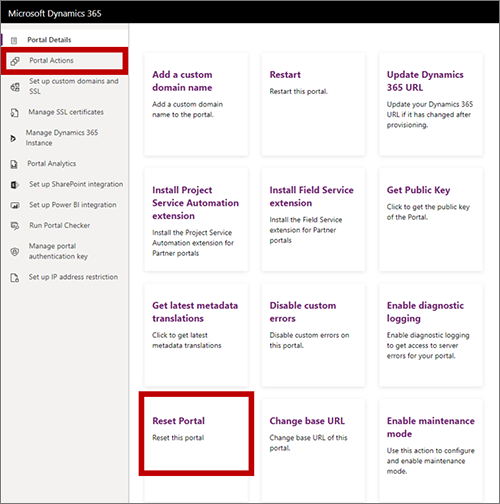
Vælg Nulstil portal, og følg instruktionerne på skærmen for at nulstille portalen. Flere oplysninger: Nulstille en portal.
Advarsel!
Når du nulstiller portalen, vil alt eksisterende portalindhold og alle indstillinger blive slettet permanent.
Bemærk!
Hvis du oprindeligt installerede Customer Insights - Journeys med integration af portal aktiveret, har du ikke modtaget et standardabonnementscenter (som ellers ville køre på tjenestestrukturen for din Customer Insights - Journeys-forekomst). Du har stadig ingen, efter at du har fjernet portalintegrationen, og du kan ikke manuelt oprette sider, der kører på tjenestestrukturen. Du skal derfor oprette mindst ét abonnementscenter på det eksterne websted og konfigurere indholdsindstillingerne med link til det, før du fjerner portalen.
Føje portalintegration til en eksisterende Customer Insights - Journeys-forekomst
Du kan vælge at tilføje (eller gentilføje) en portal i en Customer Insights - Journeys-forekomst efter behov. Når du gør dette, sker følgende:
- Alle de eksterne marketingsider og det eksterne arrangementswebsted fungerer fortsat.
- Hvis du oprindeligt installerede Customer Insights - Journeys med integration af portal deaktiveret, bør du have et standardabonnementscenter (som kører på tjenestestrukturen for din Customer Insights - Journeys-forekomst). Det vil fortsat være tilgængeligt, selv efter at du har tilføjet portalen.
- Hvis du har et portalbaseret design af marketingsider, der er tilbage i systemet fra en tidligere integration af portaler, omkonfigureres disse automatisk til at bruge den nye portal.
- Når du konfigurerer en ny forekomst, vil installationsguiden enten anvende en eksisterende licens til en Dynamics 365-portal for at kunne arbejde sammen med Customer Insights - Journeys (hvis der findes en gratis licens på din lejer), eller oprette en demoversion af en Power Apps-portal til dig (som udløber efter 30 dage, hvorefter du skal betale for den).
Sådan opretter du en ny portal og knytter den til appen Customer Insights - Journeys:
Vigtigt
Hvis du ikke klargør din portal via appen Customer Insights - Journeys, kan du ikke oprette forbindelse til den senere.
Gå til området med installationsstyring for den forekomst, du vil redigere. Du skulle kunne se, at indstillingen Brug din egen webserver er valgt i øjeblikket.
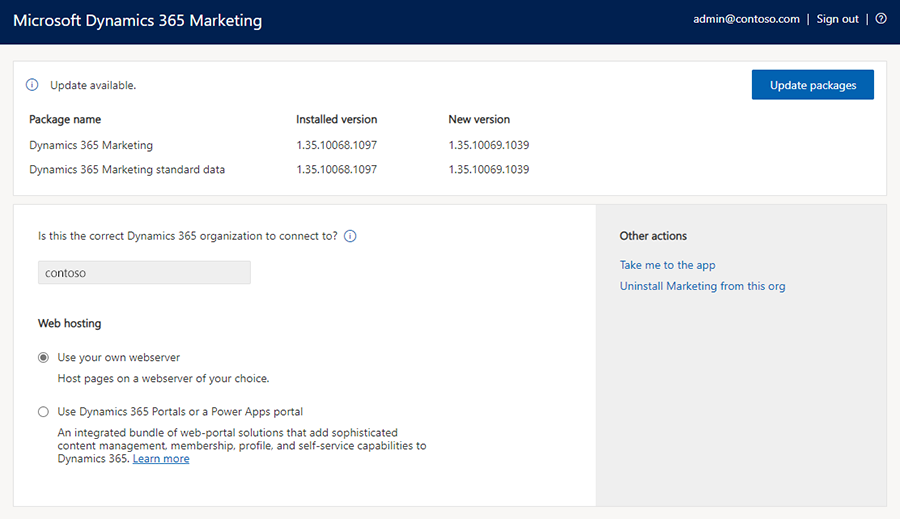
Vælg Brug Dynamics 365-portaler eller en Power Apps-portal. Dialogboksen Opsætning af portal åbnes, og der vises nogle oplysninger om, hvad der forventes.
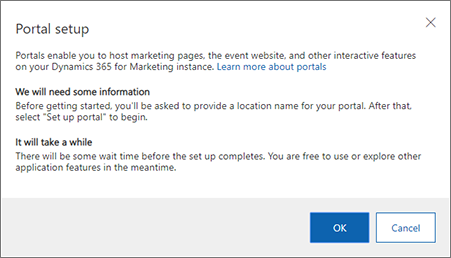
Vælg OK for at fortsætte. Du går tilbage til konfigurationsguiden, som nu viser indstillingen Brug Dynamics 365-portaler eller en Power Apps-portal valgt.
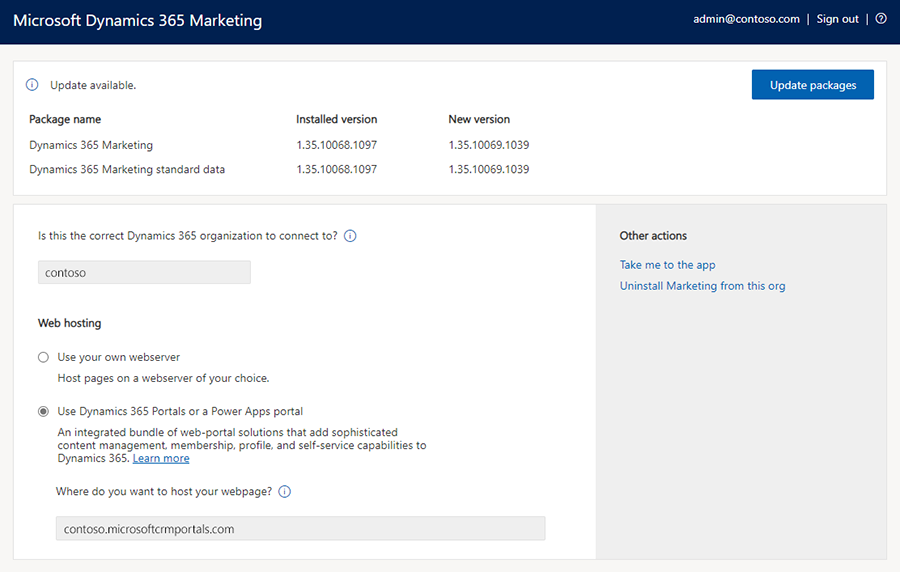
Angiv et præfiks for portalens URL-adresse i det viste felt for Brug Dynamics 365-portaler eller en Power Apps-portal. Dine kontakter og kunder kan se URL-adressen, når de åbner en portal, så du skal vælge et underdomænenavn, som de kan genkende (f.eks. navnet på din organisation).
Vælg Konfiguration af portal for at starte konfigurationen af din portal. Processen kan tage et stykke tid. Du kan spore status ved at lade siden være åben i browseren, men installationen fortsætter uafbrudt, hvis du vælger at lukke browseren.